Nástroje AI 101
Recenze Skylum Luminar Neo: Nejjednodušší nástroj pro úpravu fotografií AI?
Unite.AI se zavázala dodržovat přísné redakční standardy. Když kliknete na odkazy na produkty, které kontrolujeme, můžeme obdržet kompenzaci. Podívejte se prosím na naše přidružené zveřejnění.
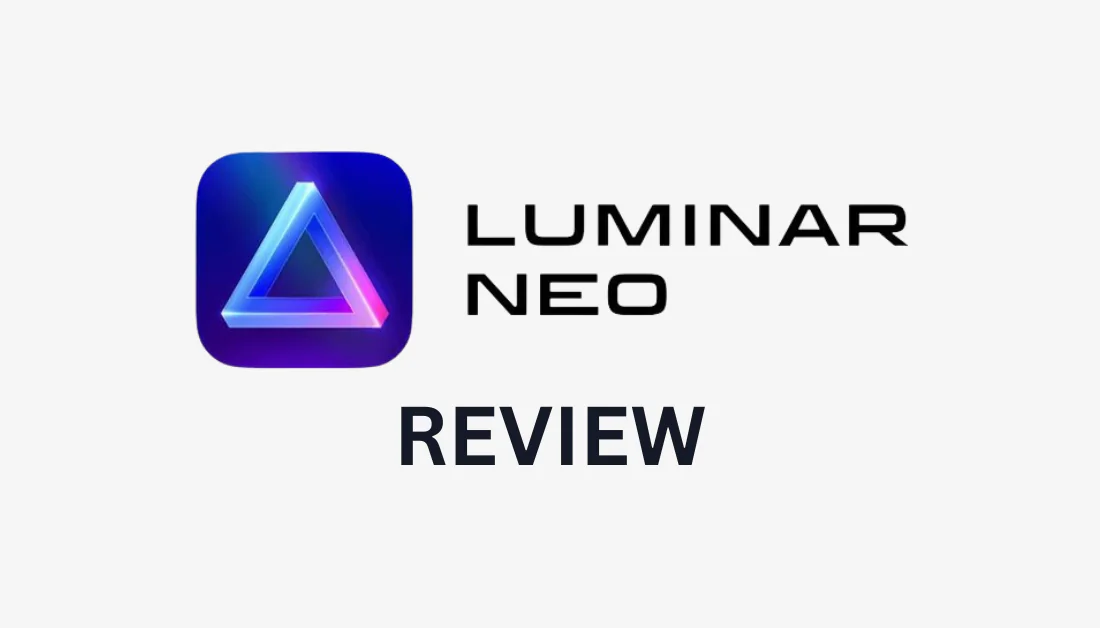
Pokud jste fotograf nebo grafik, pravděpodobně moc dobře víte, jak komplikovaná, drahá a frustrující může být úprava fotografií. Jako někdo, kdo strávil nespočet hodin úpravami a navrhováním Photoshop, stále nemohu úplně zabalit hlavu do maskování, natož sledovat všechny své vrstvy! Neměla by být úprava fotek zábavná a nenáročná?
Nedávno jsem narazil Skylum Luminar Neo, AI nástroj pro úpravu fotografií který tvrdí, že je proces úpravy fotografií snadný a zábavný. Zaujatý jeho příslibem jsem se rozhodl ho vyzkoušet a zjistit, zda je to nejjednodušší nástroj pro úpravu fotografií pomocí umělé inteligence. Abych nic moc nezkazil, ale naprosto mě zaujal.
V této recenzi Skylum Luminar Neo budu diskutovat o tom, co to je, pro koho je nejlepší a jak si vytvořit účet pro stažení Luminar Neo. Odtud budu diskutovat o všech jeho funkcích s příklady z každé kategorie, abyste věděli, co všechno umí.
Dokončím věci nejlepšími alternativami Skylum, které jsem vyzkoušel, abyste věděli o dalších možnostech, abyste se ujistili, že děláte to nejlepší rozhodnutí. Na konci jasně pochopíte, zda je Skylum Luminar Neo tím pravým nástrojem pro úpravu fotografií pomocí umělé inteligence!
Verdikt
Skylum Luminar Neo je nejjednodušší nástroj pro úpravu fotografií AI na trhu za dostupnou cenu. Nabízí přátelské uživatelské rozhraní a výkonné nástroje umělé inteligence, které zefektivňují procesy úprav, což z něj činí přesvědčivou volbu pro fotografy všech úrovní dovedností, kteří hledají efektivitu a profesionální výsledky. Postrádá však granulární ovládání pokročilejšího softwaru pro úpravu obrázků.
Výhody a nevýhody
- Uživatelsky přívětivé a intuitivní rozhraní, které usnadňuje navigaci v nástrojích a funkcích pro úpravy pro uživatele všech úrovní.
- Více než 30 funkcí a nástroje s umělou inteligencí s posuvníky zjednodušují složité úpravy a poskytují působivé výsledky.
- 22+ předvoleb pro okamžité profesionální úpravy fotografií (zakoupit více na Luminar Marketplace!)
- 8 Rozšíření pro ještě větší výkon při úpravách fotografií a zavádějí se nová rozšíření.
- Žádné další složité úpravy, jako je maskování: Podporuje místní úpravy a zjednodušuje maskování pomocí technologie Mask AI.
- Použijte jej kdekoli: Windows, Mac OS nebo jako plugin pro Photoshop a Lightroom Classic.
- Doživotní jednorázový nákup nebo možnosti měsíčního/ročního předplatného!
- 24/7 technická podpora a 30denní záruka vrácení peněz.
- Omezená kontrola nad funkcemi ve srovnání s pokročilejším editačním softwarem na trhu.
- Některé nástroje s umělou inteligencí nemusí trvale poskytovat dokonalé výsledky a vyžadují ruční úpravy.
- Není založen na cloudu (musíte si stáhnout Luminar Neo).
Co je Skylum Luminar Neo?
Skylum Luminar Neo je nástroj pro úpravu fotografií AI navržený tak, aby zjednodušil proces úprav pro fotografy všech úrovní. Má neuvěřitelně uživatelsky přívětivé rozhraní, díky kterému je navigace v editačních nástrojích a funkcích bezproblémová.
Luminar Neo, poháněný umělou inteligencí, nabízí více než třicet pokročilých editačních nástrojů a funkcí pro snadné vylepšení jednotlivých snímků. Od nahrazení oblohy po vylepšení portrétu poskytuje software Skylum působivé výsledky s umělou inteligencí.
Používání nástrojů Luminar AI nemůže být jednodušší; vyberte jej ze sady nástrojů v editoru a proveďte úpravy pomocí posuvníků. Je to zábavný, snadný a nekomplikovaný způsob úpravy fotografií. Dodává se také s nastavitelnými maskovacími nástroji, kde štětcem přejíždíte vybrané oblasti obrázku a provádíte úpravy.
Pokud to nestačí, přichází se třemi generativní AI nástroje pro automatické odstraňování a nahrazování prvků a prodlužování fotografií. K dispozici je osm rozšíření primárně pro ostření další úrovně, odstranění šumu a další.
V této recenzi Skylum Luminar AI se více ponoříme do těchto nástrojů a funkcí později v článku, abyste se mohli podívat do zákulisí!
Pro koho je Luminar Neo nejlepší?
Luminar Neo je skvělý pro každého, kdo hledá efektivní a uživatelsky přívětivá řešení pro úpravu fotografií pomocí AI. Díky pokročilým funkcím, intuitivnímu rozhraní a robustním nástrojům AI je to vynikající nástroj pro zefektivnění úprav fotografií a dosažení působivých výsledků!
Skylum Luminar Neo je vynikající nástroj pro každého, kdo se zajímá o použití AI k úpravě svých fotografií. Je však nejlepší pro začínající a profesionální fotografy a také pro realitní makléře:
- Začínající fotografové: Uživatelsky přívětivé rozhraní a intuitivní nástroje pro úpravy usnadňují nováčkům orientaci. S více než třiceti nástroji pro úpravy s umělou inteligencí mohou začátečníci upravovat a vylepšovat obrázky pouhými několika kliknutími; nejsou vyžadovány žádné předchozí zkušenosti s editací.
- Fotografové krajiny: Použijte nástroje jako Enhance AI k dosažení dokonalého světla a barev na fotografiích krajiny. Mapa jasu inteligentně vyvažuje světlo a barvu pro úžasné výsledky.
- Fotografové divoké zvěře: Použijte výkonná rozšíření Luminar, jako je Supersharp AI, Noiseless AI, Upscale AI a Focus Stacking, abyste ze svých fotografií divoké přírody dostali i ty jemné detaily.
- Portrétní fotografové: Využijte šest snadno použitelných portrétních nástrojů, které jsou součástí Skylum, k vyhlazení pleti, prohloubení odstínů rtů, štíhlých tváří a dalších funkcí.
- Rodinní fotografové: Pomocí umělé inteligence pro portrétní bokeh můžete objekty okamžitě dostat do popředí. Odtud zvýrazněte barvy pomocí Enhance AI a odstraňte nežádoucí objekty. Možnosti jsou nekonečné!
- Svatební fotografové: Nechte nevěstu vyniknout použitím realistického bokehu pomocí Portrait Bokeh AI. Můžete také vybělit zuby, nasytit rty a vyhladit pokožku!
- Fotografové novorozenců: Použijte Face AI k okamžitému projasnění a zjemnění pokožky, očí a úst. Použijte Glow pro větší záři a vytvořte éterické obrázky novorozenců.
- Realitní makléři: Rozšiřte své nabídky vylepšením barev a osvětlení. Můžete také použít rozšíření HDR Merge pro sloučení až deseti snímků s různou expozicí pro nejlepší dynamický rozsah.
Začínáme se Skylum Luminar Neo
V této sekci vám ukážu, jak jsem si vytvořil účet a stáhl Skylum Liminar Neo, abyste mohli začít. Ukážu vám také panel úprav, kde jsou všechny vaše nástroje pro úpravu fotografií, abyste viděli, jak jednoduché je rozhraní!
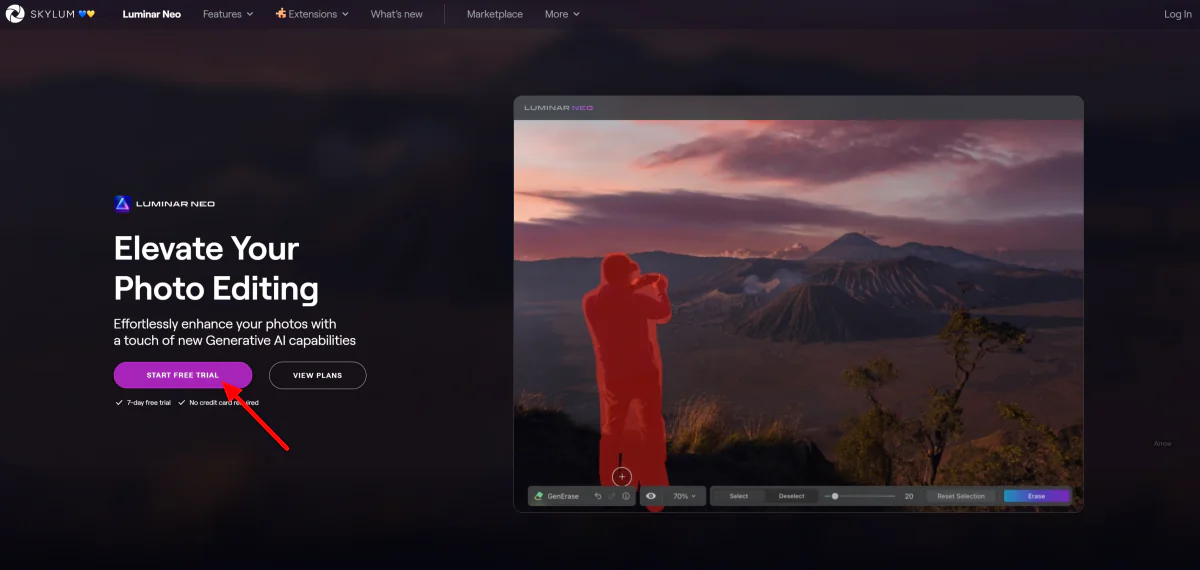
Začal jsem tím, že jsem šel do Domovská stránka Skylum a výběrem „Zahájit bezplatnou zkušební verzi“. Skylum nabízí 7denní bezplatnou zkušební verzi bez nutnosti kreditní karty!
Po vytvoření účtu jsem byl požádán o ověření mého e-mailu a byl jsem přesměrován na můj účet na webu Skylum. Zde budou uloženy všechny mé aplikace Skylum, doplňky, slevy a další. Posledním krokem bylo stažení Luminar Neo!

Stažení Luminar Neo bylo jednoduché. Ve svém účtu Skylum jsem přešel na „Můj software“ a vybral „Stáhnout“.

Po několika minutách se Luminar Neo úspěšně stáhl! Před stažením se ujistěte, že máte v počítači dostatek místa (budete potřebovat zhruba 10 GB na pevném disku).
Rozhraní Luminar Neo se zpočátku zdálo mírně ohromující se všemi různými možnostmi. Rozvržení však bylo vynikající a během několika minut jsem se seznámil s různými nástroji pro úpravy a funkcemi Luminar Neo.
Ocenil jsem, že Luminar měl dvacet ukázkových fotografií, se kterými si mohl pohrát a vyzkoušet různé přednastavení a nástroje. Můžete přidat své vlastní soubory RAW k úpravě výběrem „Přidat fotografie“ vlevo, ale vybral jsem jednu z ukázek.

Kromě generativních nástrojů a rozšíření napravo jsou hlavními panely, kterým budete chtít věnovat pozornost, tři nahoře:
- Katalog: Kde jsou uloženy všechny vaše fotografie, které jste nahráli do Luminar.
- Předvolby: Použijte na obrázek 22+ předvoleb.
- Upravit: Získejte přístup k 30+ nástrojům a funkcím pro úpravu fotografií.

Pravděpodobně většinu času strávíte na kartě Upravit pomocí nástrojů Skylum k úpravě fotografií. Vše je přehledně rozvrženo, vlevo jsou vrstvy, vpravo nástroje a úpravy a uprostřed jsou nějaké výzvy pro inspiraci, jak začít používat různé nástroje.
Na Skylumu miluji to, jak jsou všechny nástroje kategorizovány, barevně odlišeny a zastrčeny. Díky tomu bylo nalezení správných nástrojů pro úpravy mnohem rychlejší a celkový proces úpravy fotografií se urychlil.

Další z mých oblíbených věcí na Skylumu je, jak snadné je upravovat své úpravy na panelu „Úpravy“ vedle „Nástroje“. Ikonu „oční koule“ lze zapnout nebo vypnout a zobrazit náhled provedených úprav, zatímco šipka zpět umožňuje úplné resetování nástroje. To mi dalo úplnou kontrolu nad konečným vzhledem mého obrázku!
Klíčové vlastnosti Luminar Neo
Nyní, když je náš účet vytvořen a Skylum je stažen, je čas ponořit se do některých klíčových funkcí Luminar Neo. Zahrnu všechny funkce Skylum Luminar Neo, abyste věděli, čeho je schopen, a ukážu vám příklad každého z každé kategorie.
- Oblíbené
- Rozšíření
- Essentials
- Tvořivý
- Portrét
- Profesionální
- Generativní nástroje
1. Oblíbené
Dva z nejoblíbenějších nástrojů (neboli „oblíbených“) Skylum Luminar Neo zahrnují Enhance AI a Sky AI:
- Vylepšená umělá inteligence: Upravte až dvanáct nastavení fotografií pomocí intuitivních posuvníků. Skylum používá inteligentní algoritmy AI k vyvážení ovládacích prvků, jako jsou stíny, světla, kontrast, tón, sytost a expozice.
- Sky AI: Nahraďte oblohu na fotografiích jediným kliknutím. Můžete také přidat realistické odrazy ve vodě, aby odpovídaly vaší nové obloze a zároveň inteligentně znovu nasvěcovaly scénu. Tato jediná funkce je téměř dostatečným důvodem ke koupi celého programu!
Pojďme se podívat na to, jak jsem dokázal jediným kliknutím nahradit nudnou, šedou oblohu oblohou, která je mnohem zajímavější a dynamičtější!
Jak používat Sky AI

Abych mohl začít používat nástroj Sky AI od Luminar Neo, vybral jsem si fotku ze svého katalogu a šel na „Upravit“.

V nástrojích vpravo jsem vybral Sky AI, což otevřelo různé nástroje pro úpravy a maskování. Vybral jsem novou oblohu z možností výběru oblohy a okamžitě jsem změnil oblohu!
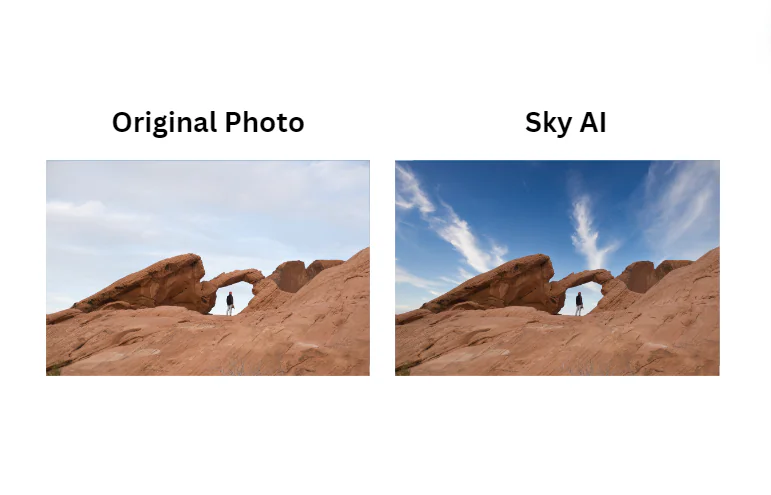
Celý proces byl bez námahy; Stačilo jen pár kliknutí, aby se nálada a atmosféra mé fotografie úplně změnily. Nejsou vyžadovány žádné pečlivé obrysy, zubaté okraje nebo prolnutí.

Odtud jsem si hrál s nástroji pro úpravu a maskování. Mohl jsem doladit vzhled mé oblohy úpravou orientace, doladěním masky, přesvícením oblohy a dalšími.
V mém případě jsem tyto úpravy nepovažoval za nutné, protože Luminar Neo již odvedl skvělou práci při vylepšení mé oblohy a orientace. Tyto nástroje pro úpravy jsou však skvělým doplňkem pro fotografy, kteří chtějí větší kontrolu nad úpravami.
2. rozšíření

Luminar Neo také podporuje mnoho rozšíření pro další rozšíření možností úprav! Tyto zahrnují:
- Supersharp AI: Zvyšuje ostrost a čistotu vašich snímků pomocí pokročilých algoritmů umělé inteligence.
- Focus Stacking: Kombinuje více snímků s různými ohniskovými body za účelem vytvoření konečného snímku s maximální hloubkou ostrosti.
- Odstranění pozadí AI: Bez námahy odstraňte pozadí pomocí AI.
- Upscale AI: Vylepšete rozlišení a kvalitu svých snímků bez ztráty detailů nebo vnesení artefaktů.
- Noiseless AI: Eliminuje šum a zrnitost z vašich fotografií pro čistý a profesionální vzhled.
- Sloučení HDR: Kombinujte více expozic a vytvořte úžasné snímky s vysokým dynamickým rozsahem (HDR).
- Magic Light AI: Dodává světlům na vašich snímcích jiskru a vytváří magickou a éterickou atmosféru.
- Panorama Stitching: Vytvářejte rozsáhlé panoramatické snímky bezproblémovým spojením více fotografií.
Pojďme se podívat, jak si povede AI Supersharp!
Jak používat Supersharp AI

Začal jsem tím, že jsem z katalogu vybral rozmazanou fotku a přešel na „Upravit“.

Dále jsem šel do nástrojů napravo a z rozšíření vybral „Supersharp AI“. Vše jsem ponechal ve výchozím nastavení a vybral jsem „Nízká“. Chtěl jsem vidět, jak moc mi focení zaostří nízké nastavení.
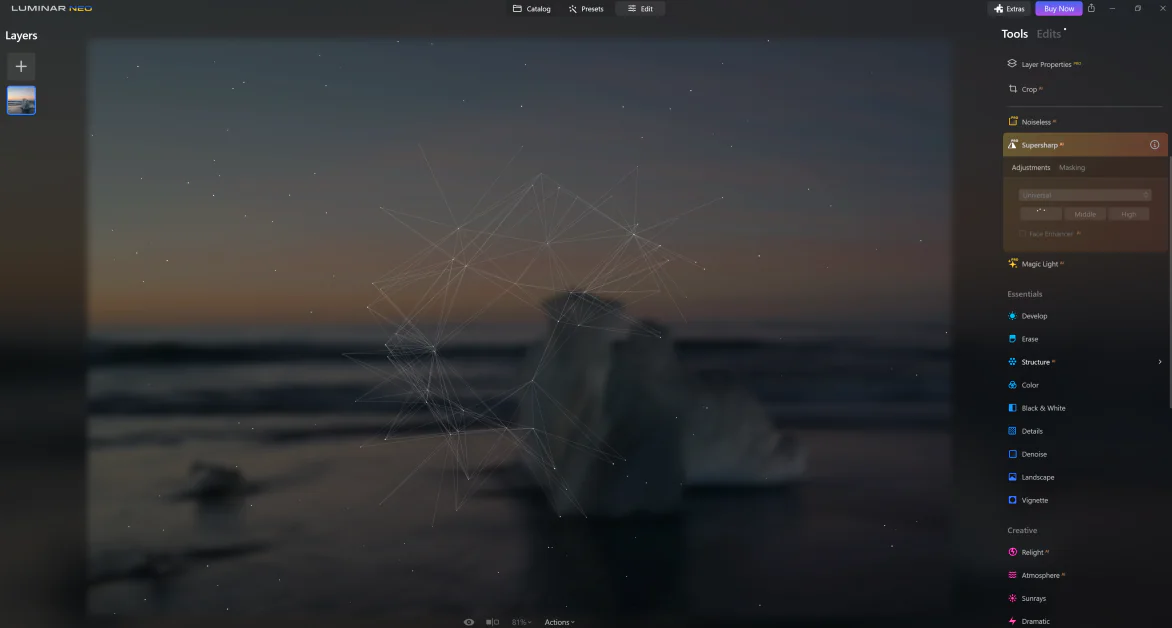
Jediným kliknutím Skylum začal automaticky zostřovat moji fotku pomocí pokročilých algoritmů umělé inteligence k analýze a doostření detailů.
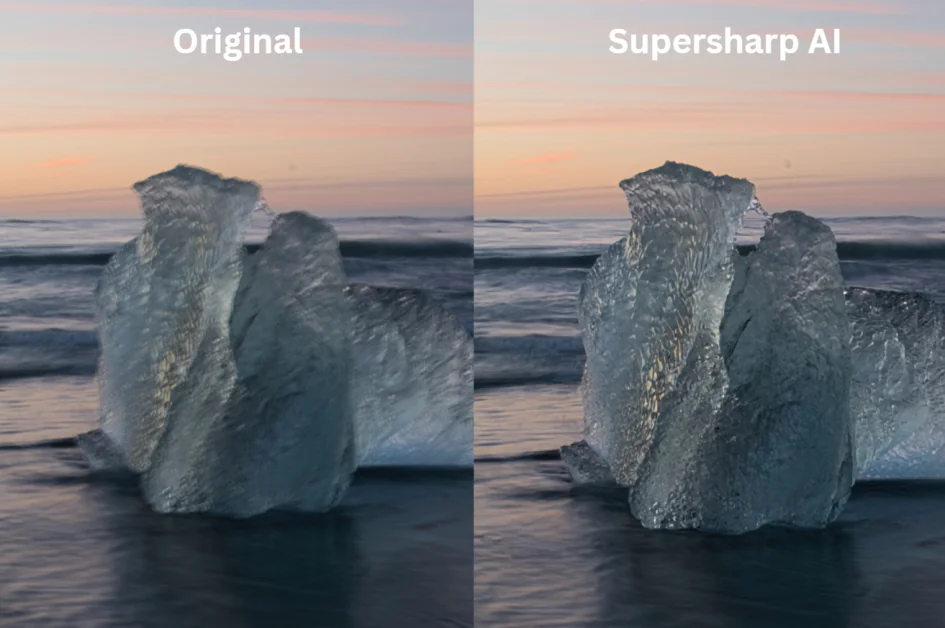
Supersharp AI je rychlý a účinný způsob, jak okamžitě zlepšit ostrost mých snímků. Jediným kliknutím jsem mohl svou rozmazanou fotku přeměnit na ostřejší, profesionálněji vypadající snímek. Nízké nastavení fungovalo pro mé potřeby perfektně, ale střední a vysoké možnosti jsou skvělé pro ještě větší sílu ostření.
3. Základy
Skylum Luminar Neo má také sadu základních nástrojů pro úpravu fotografií pro základní úpravy a vylepšení:
- Vyvolat: Proveďte přesné úpravy fotografií, které fungují jako „digitální temná komora“. S ním můžete optimalizovat expozici, barvu, tón a další pro požadovaný vzhled a dojem.
- Vymazat: Odstraňte nechtěné detaily několika kliknutími. Naneste červenou krycí masku a zakryjte oblasti, které chcete odstranit. Klikněte na „Vymazat“ a je hotovo!
- Structure AI: Přirozeně vylepšuje detaily obrazu a textury pomocí pokročilých algoritmů. Selektivně doostřuje, přidává detaily a zvyšuje čistotu, včetně hran a textur.
- Barva: Přidejte úpravy a živost a odstraňte barevný nádech pomocí přepínačů.
- Black & White: Okamžitě převeďte obraz na černobílý a ovládejte jas a sytost každého barevného kanálu pro úplnou kontrolu.
- Podrobnosti: Vylepšuje a zvýrazňuje křišťálově čistou ostrost bez haló nebo artefaktů.
- Odšumovat: Odstraní obrazový šum způsobený vysokým nastavením ISO, podexpozicí nebo dlouhými časy závěrky.
- Krajina: Zlepšete kvalitu fotografií krajiny ovládáním oparu, zlaté hodiny a odstínu listů. To je skvělé pro fotografie nemovitostí, cestování a přírody.
- Vinětace: Ztmavte nebo zesvětlete okraje obrázku, přičemž střed zůstane nedotčený. Budete mít také flexibilitu umístit středový bod kdekoli na obrázku.
Pojďme se podívat, jak jsem pomocí Structure AI vylepšil ostrost a detaily mé fotografie!
Jak používat Structure AI

Chtěl jsem na své fotografii zdůraznit a vylepšit texturu skalnaté krajiny a noční oblohy. Vybral jsem svůj obrázek z katalogu a šel na kartu „Upravit“.
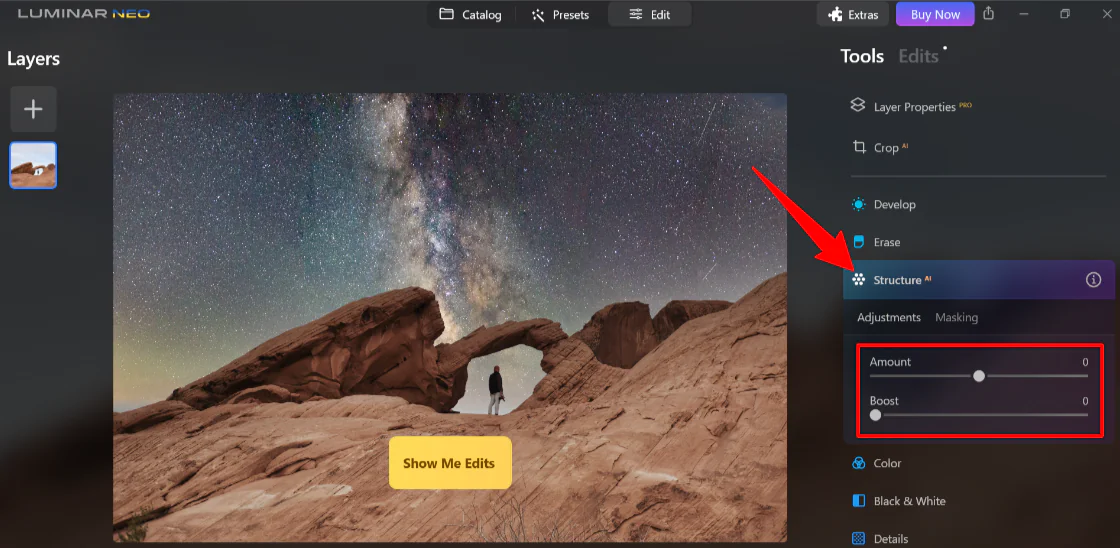
Odtud jsem z nástrojů vybral „Structure AI“ a upravil jsem přepínače Množství a Zesílení, abych zvýšil ostrost a detaily mé fotografie.
Zde jsou mé výsledky!
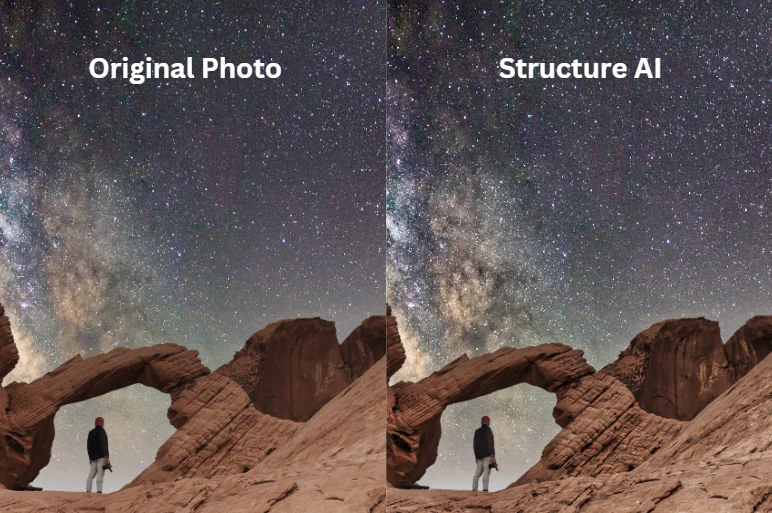
Mírným nastavením přepínačů v nástroji Structure AI jsem mohl na své fotografii odhalit složité detaily skalnaté krajiny a noční oblohy.
Funkce Structure AI v Luminar Neo skutečně zvýšila celkovou kvalitu obrazu, aniž by vypadala přepracovaně nebo nepřirozeně. Tento proces byl opět jednoduchý a zábavný, aniž by byl příliš komplikovaný!
4. tvůrčí
Skylum Luminar Neo nekončí u základních nástrojů pro úpravu fotografií. Dodává se také s různými kreativními funkcemi pro další vylepšení vašich obrázků:
- Relight AI: Získejte úplnou kontrolu nad osvětlením na fotografii. Tento nástroj je ideální pro kreativní vylepšení obrazu a řešení technických problémů s fotografiemi v protisvětle.
- Atmosférická umělá inteligence: Přidejte do snímků mlhu, mlhu nebo opar při zachování realistického vzhledu a zajistěte, aby předmět vaší fotografie nebyl pokryt efektem.
- Sluneční paprsky: Ovládejte polohu, teplo a záři pro jemné nebo dramatické změny osvětlení. Poté jej můžete smíchat s jinými režimy pro větší kontrolu.
- Dramatic: Přidejte drsný filmový efekt k fotografiím, které napodobují techniku obcházení temné komory s bělením. To je skvělé pro stylizované módní snímky, městské snímky a výstřední atletické portréty.
- Nálada: Vylepšete vzhled své fotografie pomocí profesionálních vyhledávacích tabulek (LUT). Vyberte si z filmových materiálů a černobílých vzhledů nebo vytvořte vlastní barevné stupně během několika sekund.
- Tónování: Upravuje celkový jas a kontrast pro vyvážený obraz. To je zásadní nástroj pro dosažení tonální harmonie.
- Matné: Vytvořte vintage vzhled pomocí tlumených barev a silného kontrastu. To je skvělé pro změnu nálady snímků na šířku i na výšku.
- Neon & Glow: Přidejte uměleckou brilanci pomocí snadno použitelného nástroje pro úpravu fotografií, který dodává živé barvy a podmanivou zářivost.
- Mystický: Vylepšete svůj obraz změkčením luminiscence, zvýšením kontrastu a sytosti. Dodává zasněný a fantazijní vzhled s kreativní záři ve světlejších oblastech obrazu.
- Záře: Vytvořte světelný efekt pro zvýraznění jasných prvků, jako jsou pouliční osvětlení nebo obloha na obrázku.
- Rozostření: Nástroj Rozostření nabízí styly Gaussian, Motion a Twisted. Pomocí maskování upravte intenzitu, úhel, polohu a zaměřte se na konkrétní oblasti. Je vynikající pro řešení problémů nebo přidávání kreativních efektů.
- Filmové zrno: Přidejte do fotografií náhodné, stylizované zrno, které emuluje analogový film. To dává vašim barevným nebo černobílým obrázkům analogový nádech.
Pojďme se podívat, jak jsem to dokázal
Jak používat Atmosphere AI

Začal jsem výběrem obrázku z katalogu, na který jsem chtěl použít nějaké atmosférické efekty, a šel jsem na „Upravit“.

Odtud jsem vybral Atmosphere AI a z rozbalovací nabídky vybral „Mist“, protože to je efekt, který jsem chtěl použít. Další možnosti byly mlha, vrstvená mlha nebo opar. Dále jsem upravil množství mlhy, hloubku a světlost.
Takhle to dopadlo!

Není mezi nimi velký rozdíl, ale když se podíváte pozorně (zejména na trávu), uvidíte na druhé fotografii o něco více oparu/mlhy.
5. Portrét
Skylum Luminar Neo nabízí také nástroje specifické pro portrétní fotografii. Tyto zahrnují:
- Studiové světlo kopíruje autentická studiová světla.
- Portrét bokeh vytváří snové rozostření pozadí a zvýrazní váš objekt bez ohledu na fotoaparát nebo objektiv.
- Face AI přirozeně vylepšuje rysy obličeje, které jsou jasné a hladké.
- Skin AI poskytuje modelům přirozenou texturu pokožky bez námahy bez pečlivých retušovacích nástrojů.
- Umělá inteligence těla vám umožňuje realisticky upravit velikost břicha modelky pomocí posuvných přepínačů.
- High key použije osvětlení high key k mírnému přeexponování objektu.
Ukážu vám, jak pomocí Face AI přirozeně vylepšit rysy obličeje na vašem portrétu!
Jak používat Face AI

Chcete-li použít nástroj Face AI Skylum Lumiar Neo, začal jsem výběrem fotografie z mého katalogu s modelem a přechodem na „Upravit“.

Dále jsem z nástrojů vybral „Face AI“, abych otevřel obličej, oči a ústa a přiblížil obličej modelu. Upravil jsem osvětlení obličeje pomocí přepínačů a mírně zeštíhlil obličej modelky!

Je to rychlý a snadný způsob, jak vyzdvihnout ty nejlepší vlastnosti portrétovaných objektů. Nástroj Face AI v Skylum Luminar Neo zjednodušuje vylepšení obličejových rysů bez nutnosti složitých retušovacích technik!
6. Profesionální
Skylum Luminar Neo také přichází s některými profesionálními nástroji pro úpravu fotografií:
- Superkontrast: Získejte přesné nastavení kontrastu tónů pomocí šesti samostatných ovládacích prvků pro světla, střední tóny a stíny.
- Harmonie barev: Upravte jas a teplo barev na fotografiích.
- Dodge & Burn: Přesné zesvětlení nebo ztmavení tónu na snímcích, aby se simulovaly tradiční techniky temné komory. To je skvělé pro nastavení světla v konkrétních oblastech.
- Klonovat: Nahradí nechtěné nebo poškozené pixely. Vyberte zdroj a namalujte tyto pixely na jiné oblasti obrazu, abyste zakryli prachové skvrny a poškození. Nechybí ani opeření pro bezproblémové míchání.
Podívejme se, jak jsem použil Superkontrast, abych zvýraznil tóny obrázku vodopádu.
Jak používat superkontrast

Začal jsem výběrem fotografie z katalogu a přešel na „Upravit“.
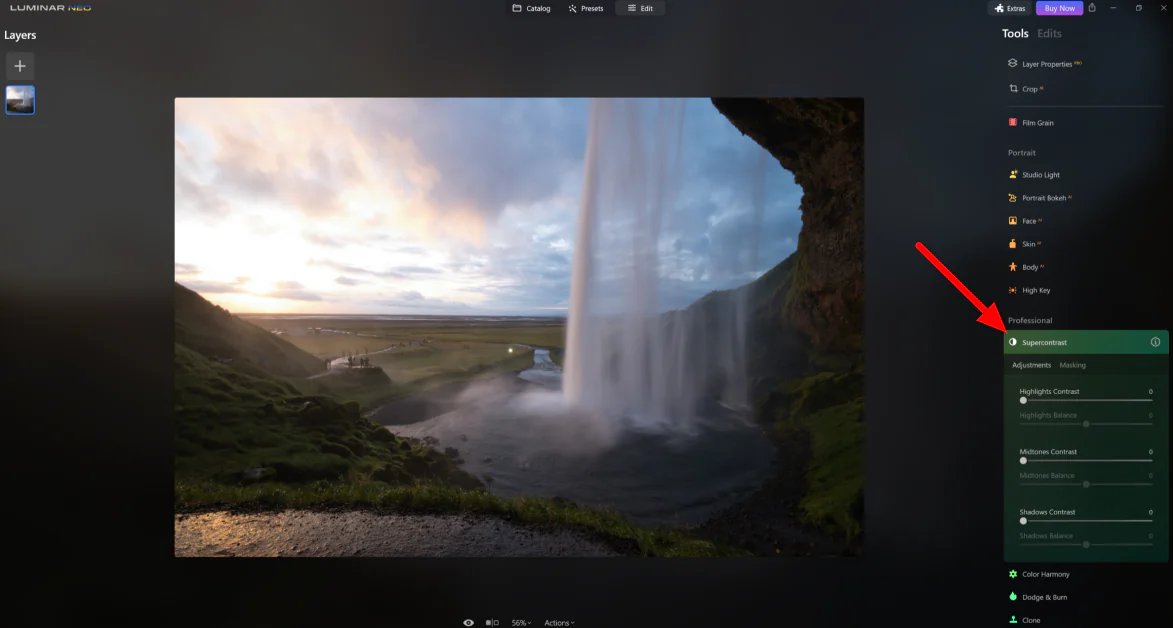
Odtud jsem v sekci Profesionál vybral „Superkontrast“ a upravil přepínání světel, středních tónů a stínů. Takhle to vyšlo!

Jednoduchým nastavením různých přepínačů jsem byl schopen zvýraznit modré a oranžové v oblacích a zvýšit kontrast mezi světlými a tmavými oblastmi vodopádu. Výsledkem byl živější a působivější obraz.
7. Generativní nástroje
Skylum Luminar Neo má také tři generativní nástroje, které stojí za zmínku:
- GenErase: GenErase umožňuje bezproblémové odstranění elektrického vedení a nežádoucích objektů nebo lidí z vašich fotografií. Tento nástroj na mazání odstraňuje rušivé vlivy a vytváří čistou kompozici bez nepořádku pouhými několika kliknutími!
- GenSwap: GenSwap nahradí prvky ve vašich fotografiích Vizuály generované AI které se integrují se zbytkem obrazu.
- GenExpand: GenExpand využívá AI k prodloužení oblohy, zvětšení krajiny nebo přidání dalších prvků do vašich fotografií.
Každý generativní nástroj funguje podobně. Ukážu vám, jak jsem použil GenErase!
Jak používat GenErase

Abych mohl začít používat GenErase, vybral jsem svou fotografii z katalogu a kliknul na „GenErase“ pod „Generativními nástroji“ vpravo.

To okamžitě otevřelo GenErase. Byl jsem ohromen tím, jak jednoduché bylo rozhraní! Všechny mé nástroje byly rozloženy na dně.

Upravil jsem velikost štětce a zvýraznil to, co jsem chtěl na fotce vymazat. Když jsem byl připraven, zmáčkl jsem tlačítko „Vymazat“.

Skylum odvedl dobrou práci při odstranění a nahrazení ledovce vlnou z původního obrázku a trvalo to jen pár sekund! Byl jsem spokojený s tím, jak přirozeně vlna vypadala, jako by tam byla odjakživa. Použití GenErase k transformaci mé fotografie bylo snadné.
S GenErase již nemusím trávit hodiny pečlivým upravováním rušivých prvků nebo používáním složitých technik klonování. Vyberte objekt, který chcete odstranit, a GenErase se postará o zbytek.
Top 3 alternativy k Skylum Luminar Neo
Přestože Luminar Neo nabízí mnoho funkcí a možností, vždy je dobré prozkoumat alternativní software pro úpravu fotografií, abyste našli ten, který nejvíce vyhovuje vašim potřebám úprav. Zde jsou tři nejlepší alternativy k Luminar Neo, které byste měli zvážit:
Photoleap od Lightricks
Photoleap od Lightricks je all-in-one editor fotografií pro vytváření fantastických úprav fotografií přímo ve vašem telefonu! S více než třiceti miliony stažení je to dokonalá aplikace pro úpravu fotografií s mnoha uživatelsky přívětivými nástroji pro řezání, odstraňování pozadí a další. Můžete přidat osobní dotek přidáním filtrů, efektů, písem a nálepek!
Photoleap a Skylum Luminar Neo jsou vynikající, uživatelsky přívětivé platformy pro úpravu fotografií s funkcemi AI. Nejvýznamnějším rozdílem je však to, že Photoleap je mobilní aplikace s kreativnějšími funkcemi pro úpravy a knihovnou prostředků, se kterými si můžete hrát. Mezitím je Skylum k dispozici exkluzivně pro počítače a je více zaměřen na začínající a profesionální fotografy, kteří chtějí zefektivnit své profesionální úpravy pomocí AI.
Pokud většinu svých fotografií pořizujete telefonem a chcete kreativní zábavu při jejich úpravě pomocí AI, jděte na Photoleap. Pro zefektivnění vašich profesionálních úprav fotografií pomocí AI vřele doporučuji Skylum Luminar Neo!
Přečtěte si naše Recenze Photoleap nebo navštivte Fotoskok.
Adobe Photoshop
Adobe Photoshop je široce považován za průmyslový standard pro profesionální software pro úpravu fotografií, takže jej nepřehlédnete. Společnost Adobe neustále aktualizuje své aplikace a nedávno představila špičkové nástroje umělé inteligence, jako je např svatojánská muška.
Photoshop a Skylum nabízejí neuvěřitelné funkce umělé inteligence pro úpravu fotografií, jako je odstranění a nahrazení obsahu nebo rozšíření okrajů obrázků během několika sekund. Nejpodstatnější rozdíl je však v tom, že Photoshop je složitější, ale nabízí pokročilejší funkce. Skylum je naopak uživatelsky přívětivější, ale je nabitý všemi základními nástroji pro úpravu fotografií, které budete potřebovat. Photoshop také bývá o něco dražší.
Pokud jste začátečník a zajímáte se o profesionální úpravy svých fotografií pomocí nástrojů AI v jednodušším rozhraní, doporučuji použít Sklyum Luminar Neo. Chcete-li získat špičkové nástroje pro úpravu fotografií s umělou inteligencí s více funkcemi a flexibilitou k úpravě fotografií přesně tak, jak chcete, zvolte Photoshop.
Chcete-li to nejlepší z obou světů, získejte oba! Skylum Luminar Neo funguje neuvěřitelně dobře jako samostatná aplikace nebo plugin Adobe Photoshop. Ani s jedním neuděláte chybu; Photoshop a Skylum nabízejí neustálé aktualizace a vylepšení, aby uživatelé měli přístup k nejnovějším funkcím a nástrojům.
Topaz Photo AI
Topaz Photo AI od Topaz Labs je platforma pro úpravu fotografií využívající umělou inteligenci, která nabízí pokročilé funkce a nástroje pro vylepšení obrazu. Specializuje se na redukci šumu pro výrazné snížení obrazového šumu bez obětování detailů nebo kvality obrazu.
Kromě redukce šumu Topaz Photo AI zostřuje, zvyšuje rozlišení, řeší problémy se světlem a odstraňuje rušivé vlivy. Nejlepší na tom je, že za to musíte zaplatit pouze jednou!
Zatímco Topaz Photo AI i Skylum Luminar Neo nabízejí vynikající řešení pro úpravu fotografií pomocí AI, Skylum Luminar Neo poskytuje komplexnější sadu nástrojů pro úpravu fotografií AI pro vylepšení fotografií, nahrazení oblohy a další. Skylum také nabízí nástroje pro ostření a redukci šumu, jako je Structure AI, ale nespecializují se na redukci šumu jako Topaz Photos.
Pokud hledáte nejlepší editor fotografií s umělou inteligencí pro zostření a odstranění šumu vašich obrázků, doporučuji Topaz Photo AI. Pro uživatelsky přívětivé rozhraní s komplexnější sadou nástrojů umělé inteligence pro profesionální úpravu fotografií si vyberte Skylum Luninar Neo!
Recenze Skylum: Je to nejjednodušší nástroj pro úpravu fotografií AI?
Po rozsáhlém používání Skylum Luminar Neo k úpravám fotografií mohu s jistotou říci, že je to nejjednodušší nástroj pro úpravu fotografií na trhu. Nástroje AI urychlují proces a posuvníky usnadňují a usnadňují úpravu fotografií. Rozhraní je dobře rozvrženo, s kategorizovanými a barevně odlišenými nástroji pro snadnou navigaci.
Podle mých zkušeností nabízí Skylum Luminar AI dokonalou rovnováhu mezi uživatelsky přívětivými úpravami a výsledky na profesionální úrovni. Ať už jste začátečník nebo ostřílený fotograf, zjistíte, že intuitivní ovládání a automatické funkce umělé inteligence Luminar Neo změní hru ve vašem pracovním postupu úprav.
V konečném důsledku je Skylum cenově dostupnější a uživatelsky přívětivější alternativa k Adobe Photoshop. Pokud jste však vášnivým uživatelem Adobe, můžete Skylum Luminar Neo použít jako plugin se svými stávajícími aplikacemi Adobe Lightroom a Photoshop pro to nejlepší z obou světů.
Doufám, že vám moje recenze Skylum Luminar pomohla! Ať už jste začínající fotograf nebo ostřílený profesionál, Skylum nabízí komplexní nástroje umělé inteligence, které přivedou k životu profesionální úpravy fotografií. Proč to nezkusit a neodemknout plný potenciál svých fotografií?
Kliknutím sem navštívíte Skylum Luminar Neo
Nejčastější dotazy
Stojí Skylum Neo za to?
Ano, Skylum Luminar Neo za to stojí. Je to cenově dostupnější, uživatelsky přívětivější alternativa Adobe Photoshop a skvělý způsob, jak využít výkonné nástroje umělé inteligence k vylepšení fotografií. Profesionální fotografové však mohou chtít používat Adobe Photoshop pro robustnější nástroje, funkce a kontrolu nad úpravami fotografií.
Je Luminar Neo lepší než Lightroom?
Luminar Neo je lepší než Lightroom, protože nabízí uživatelsky přívětivější rozhraní a zjednodušené posuvníky než Lightroom, jehož cílem je zefektivnit úpravy fotografií pro začátečníky bez rozsáhlých výukových programů nebo křivek učení.
Jaký je rozdíl mezi Luminar Skylum a Neo?
Luminar Neo se vyznačuje modulárním enginem, díky kterému jsou aktualizace ze strany Skylum snadnější a častější. To zajišťuje, že Neo má vždy ty nejnovější a nejlepší funkce a může pojmout rozšíření pro vylepšení stávajících nástrojů.
Používají Luminar profesionálové?
Ano, Luminar je hojně využíván profesionálními fotografy. Je to dokonalá rovnováha mezi nabídkou robustních funkcí AI s uživatelsky přívětivým rozhraním. Jeho široká škála nástrojů pro úpravy vyhovuje všem typům profesionálních fotografů, ať už fotíte krajinu, divokou přírodu, svatby, novorozence atd. Navíc se pro všestrannost integruje s dalším profesionálním softwarem pro úpravu obrázků, jako je Adobe Photoshop a Lightroom.
Je Luminar Neo stejně dobrý jako Photoshop?
Ano, Luminar Neo je stejně dobrý jako Photoshop. Nabízí snadno použitelné nástroje pro úpravu obrázků AI pro profesionální úpravy fotografií. Liší se však tím, že Luminar Neo je uživatelsky přívětivější a Photoshop má robustnější nástroje a funkce pro pokročilejší a přesnější úpravy fotografií. Ani s jedním neuděláte chybu; výběr mezi těmito dvěma závisí na vašich potřebách, dovednostech a rozpočtu!
Jaké jsou nevýhody Luminar?
Mezi nevýhody Luminar patří nedostatek pokročilých editačních funkcí ve srovnání s jiným softwarem. Přestože je Luminar Neo kompatibilní se zařízeními Windows a macOS, není cloudový. Musíte si stáhnout software, který zabere zhruba 10 GB úložného prostoru.
Je Skylum Luminar jednorázový nákup?
Skylum Luminar nabízí flexibilitu jednorázového nákupu a modelu předplatného! S jednorázovou platbou získáte jednu trvalou licenci, která je navždy vaše. Nabízejí také předplatné na 1 měsíc, 12 měsíců nebo 24 měsíců!
Co dělá Skylum Luminar?
Skylum Luminar je nástroj pro úpravu fotografií s umělou inteligencí, který nabízí širokou škálu funkcí, včetně úpravy barev, nahrazení oblohy a vylepšení portrétu. Dodává se také s více než 22 předvolbami (a dalšími, které si můžete zakoupit na Luminar Marketplace), abyste mohli snadno a rychle upravovat fotografie. Lze jej použít jako samostatnou aplikaci nebo plugin pro oblíbené editory fotografií, jako je Adobe Photoshop.











